2025. 4. 25. 10:41ㆍPC
바탕화면은 컴퓨터를 켤 때 가장 먼저 보이는 공간이죠. 그런데 어느 순간부터 아이콘이 여기저기 흩어져서 정신없이 보인다면? 이번 포스팅에서는 바탕화면을 깔끔하게 정리하는 꿀팁 6가지를 소개합니다. 생산성도 높아지고 보기에도 좋은 환경으로 바꿔보세요!
1. 사용하지 않는 아이콘 과감히 정리
필요 없는 단축 아이콘, 설치 이후 한 번도 안 쓴 프로그램 아이콘은 삭제 또는 폴더로 정리해 주세요.
팁: 삭제 전 휴지통에 바로 보내지 말고, 바탕화면 외 폴더에 백업해두면 심리적 부담이 덜해요.
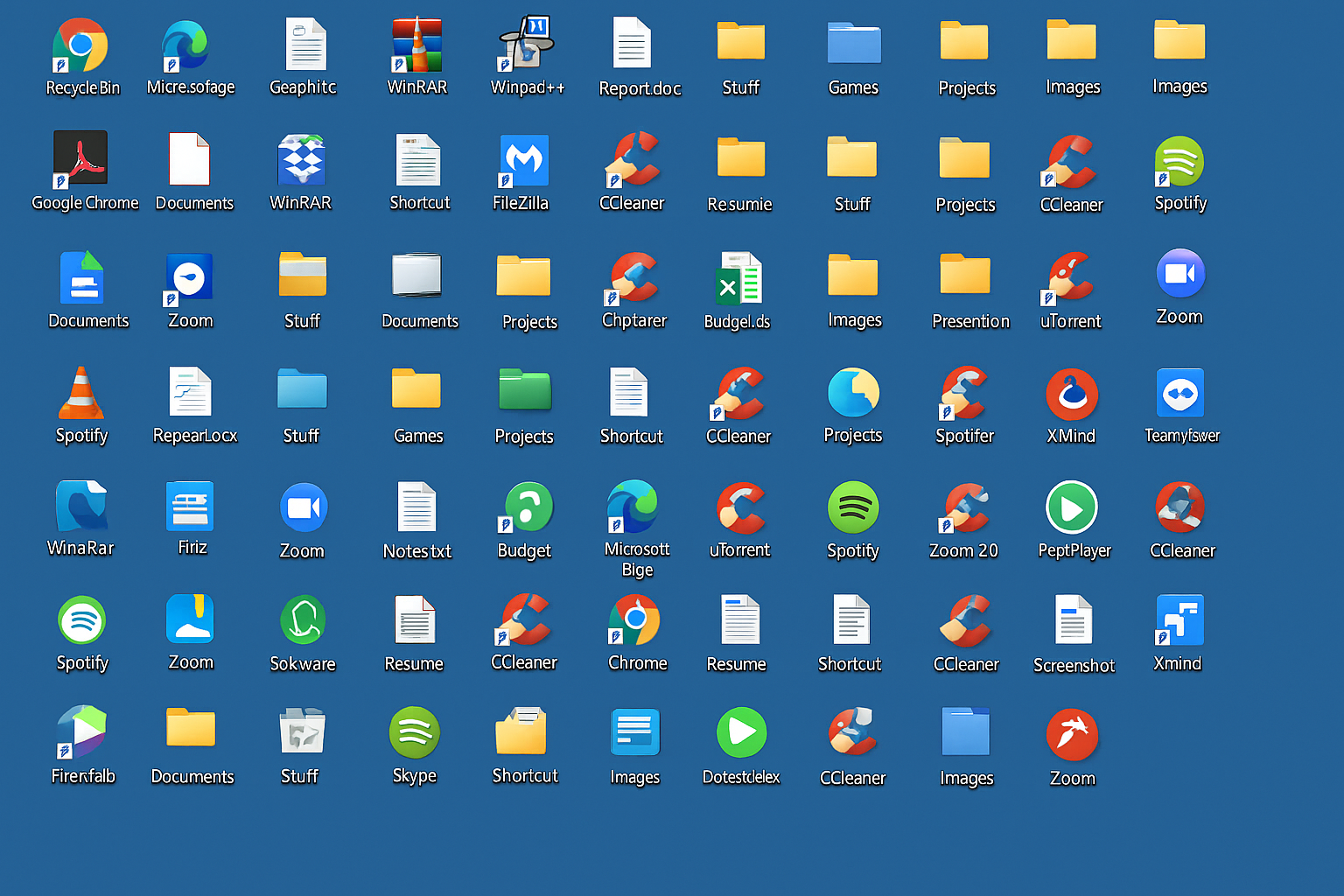
[어지럽게 흩어진 바탕화면 아이콘 모습 이미지]
2. 카테고리별 폴더 정리
문서, 게임, 프로그램 등 카테고리별 폴더를 만들어 아이콘을 구분해보세요. 훨씬 체계적으로 보여요.
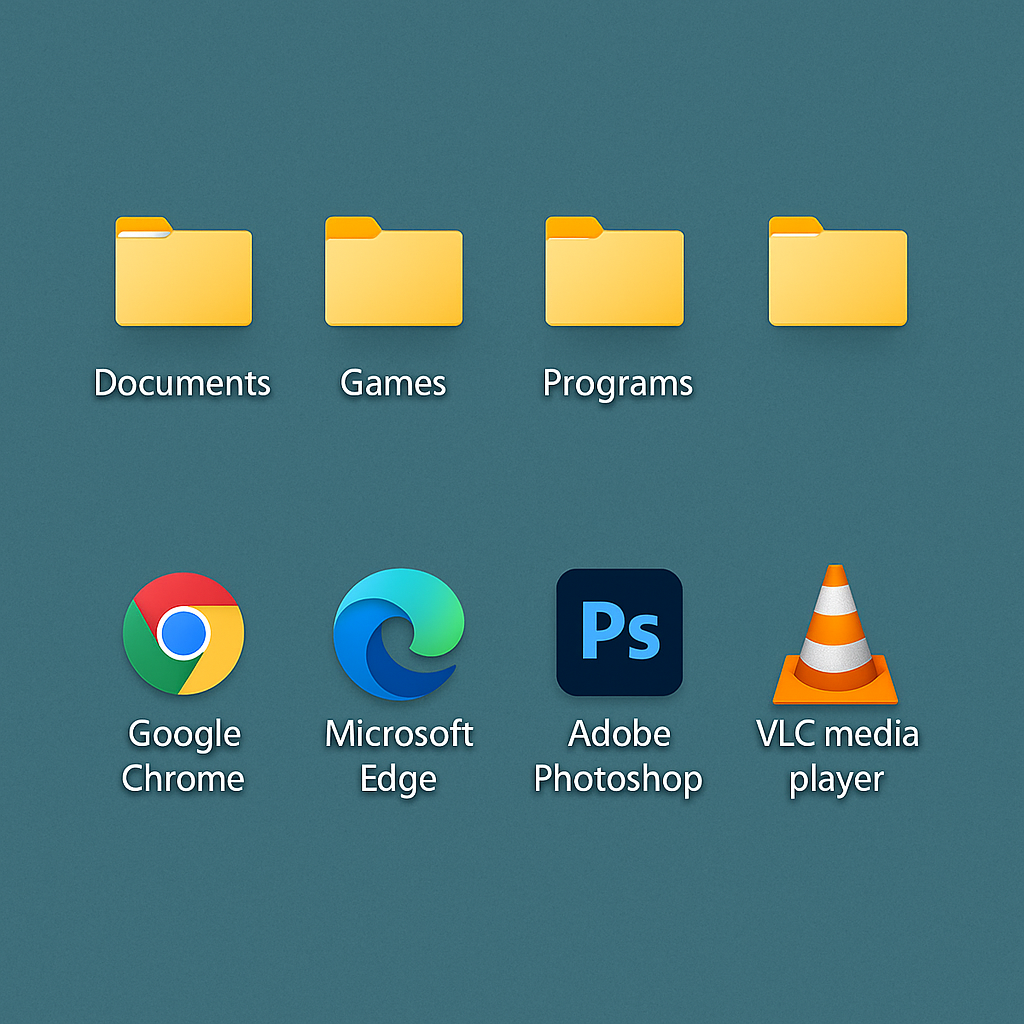
[폴더 안에 프로그램 아이콘을 정리한 화면 이미지]
3. 자동 정렬 & 정렬 기준 활용하기
마우스 오른쪽 클릭 → 정렬 기준 > 이름 / 항목 유형 / 날짜를 활용하면 깔끔한 배열이 됩니다.
자동 정렬을 켜두면 아이콘이 겹치거나 비뚤어지는 걸 방지할 수 있어요.
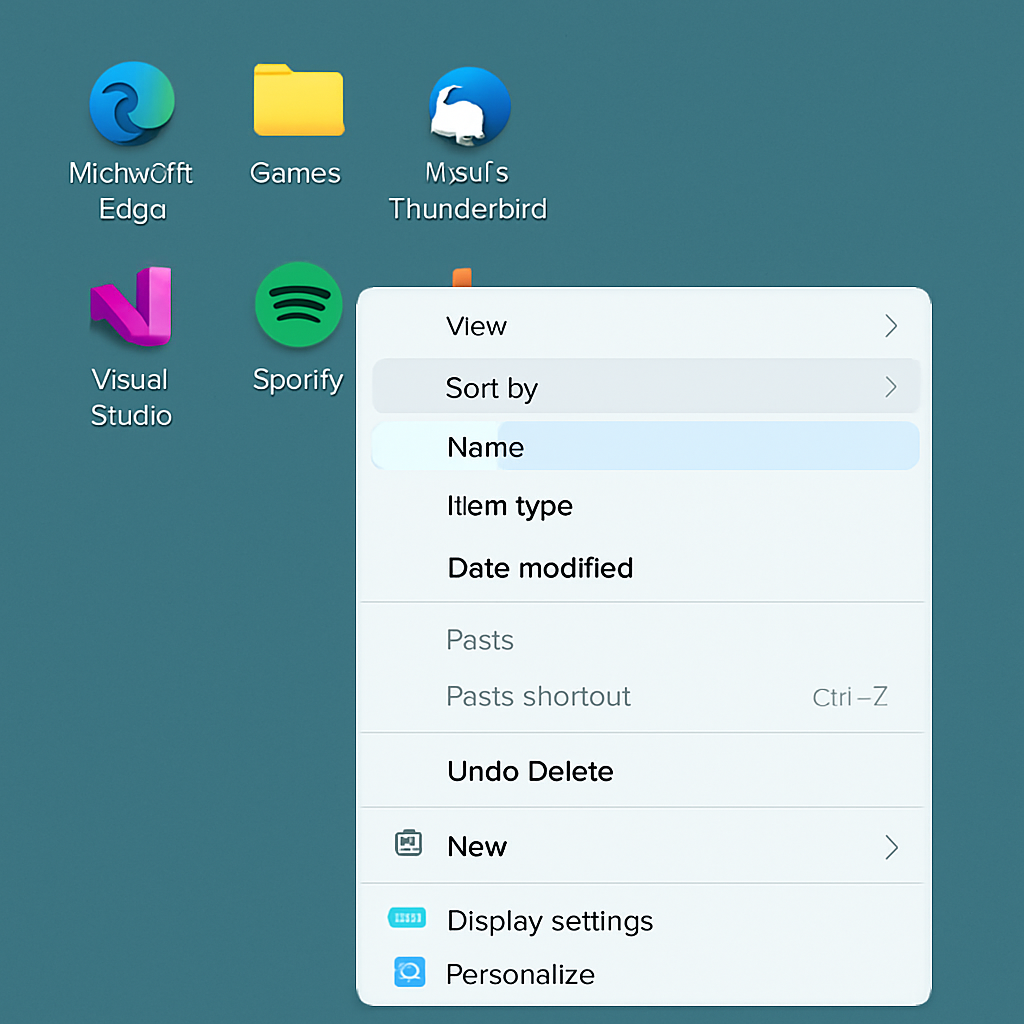
[정렬 기준 선택 화면 이미지]
4. 바탕화면 아이콘 숨기기 기능 활용
작업에 집중하고 싶을 때는 바탕화면 아이콘을 잠깐 숨기는 기능을 써보세요.
- 바탕화면 → 마우스 우클릭 → 보기 → 바탕화면 아이콘 표시 해제
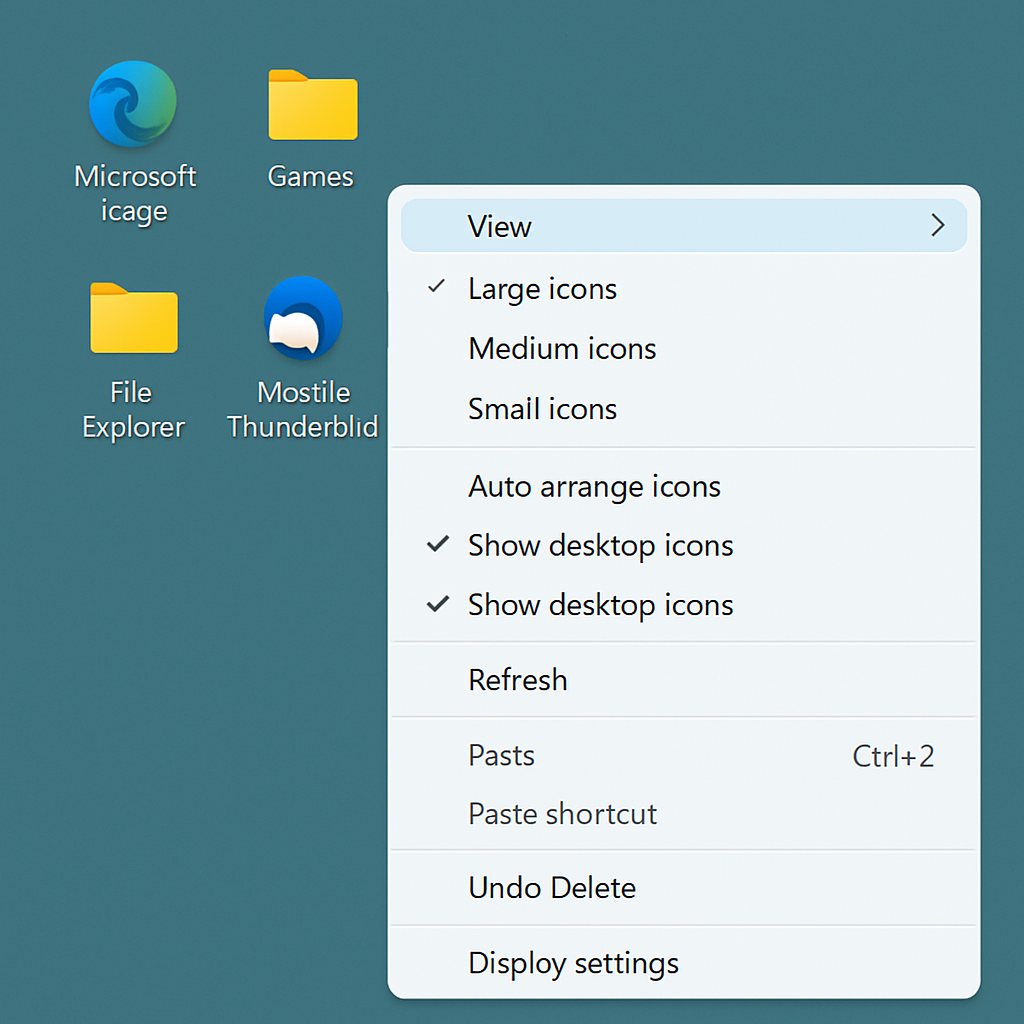
[바탕화면 아이콘 숨김 설정 화면 이미지]
5. Rainmeter나 Fences 프로그램 활용
조금 더 고급스럽고 시각적인 정리를 원한다면 Rainmeter나 Fences 같은 바탕화면 관리 프로그램도 추천해요.
- Rainmeter: 위젯 스타일 UI 구성
- Fences: 바탕화면 아이콘을 구역별로 묶어 정리
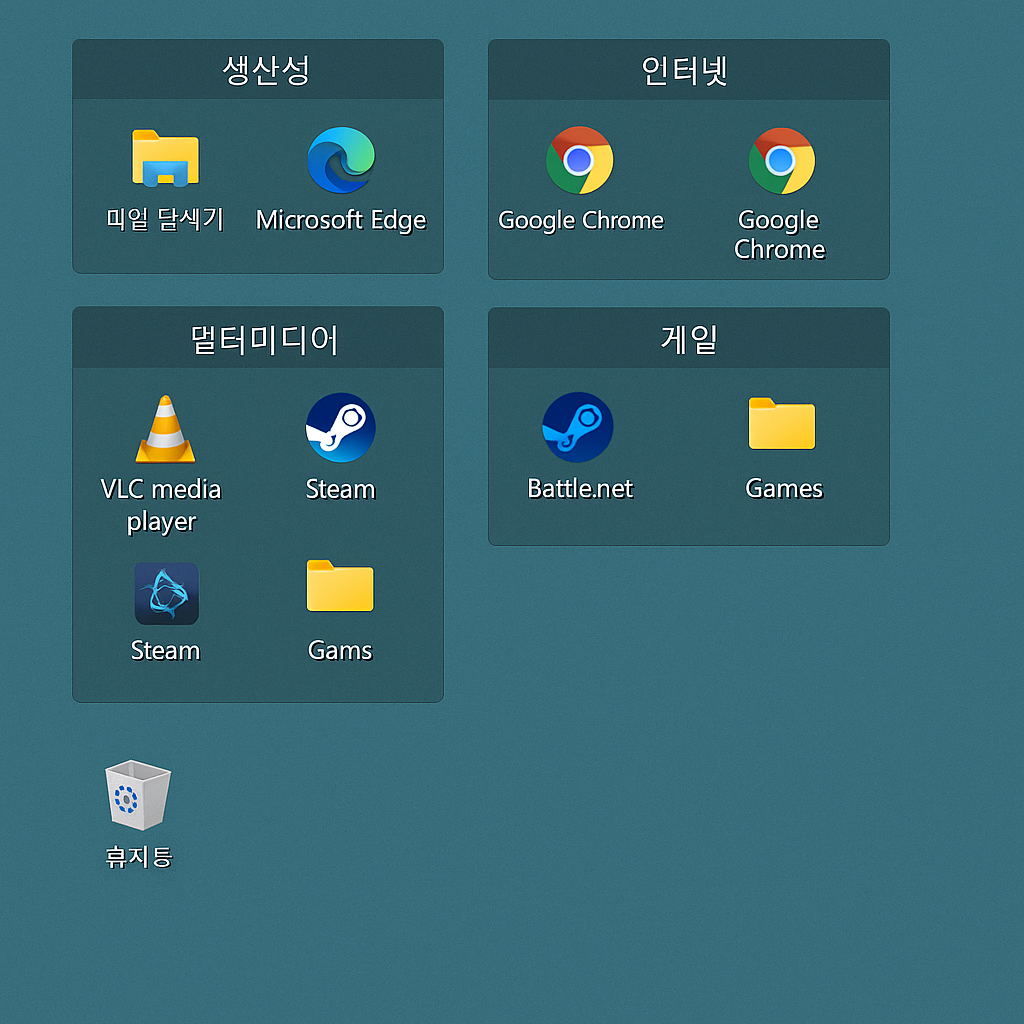
[Fences 프로그램으로 구역 정리된 바탕화면 이미지]
6. 배경화면도 정리에 한몫!
배경화면을 너무 화려하게 쓰면 아이콘이 묻히거나 어수선하게 보일 수 있어요. 단색 또는 패턴이 심플한 배경을 추천합니다.
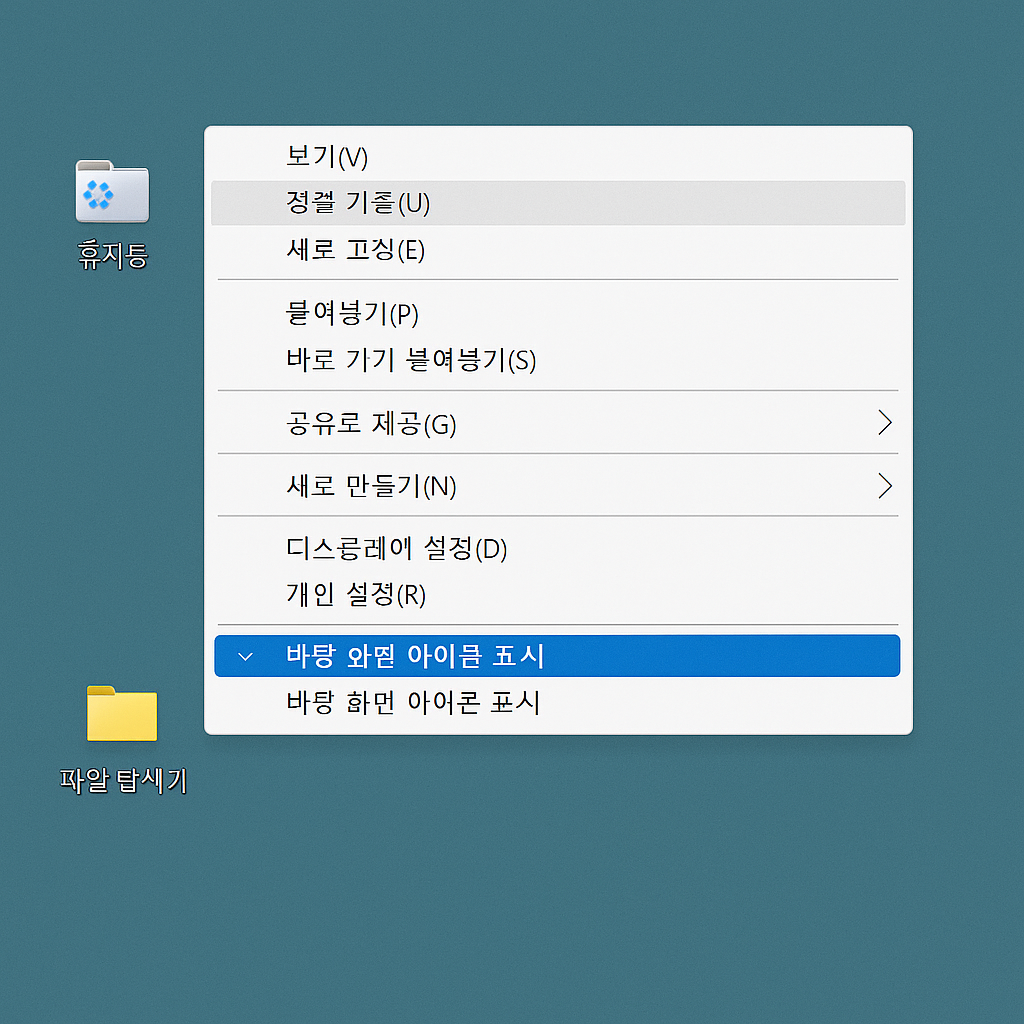
[심플한 배경화면 위에 정돈된 아이콘 이미지]
마무리
하루에 몇 번씩 보게 되는 바탕화면.
이왕이면 보기 좋고, 찾기 쉬운 환경으로 만들어두면 업무 효율도 쑥쑥 올라갑니다.
오늘 당장 바탕화면 정리에 도전해보세요!
'PC' 카테고리의 다른 글
| 💻 PC 자동 종료 예약 설정법 (초간단 타이머 설정!) (0) | 2025.04.25 |
|---|---|
| 작업 표시줄에 프로그램 고정하는 방법 (0) | 2025.04.25 |
| 🔒 윈도우에서 꼭 해야 할 개인정보 보호 설정 7가지 (0) | 2025.04.24 |
| 💻 랜섬웨어 예방을 위한 5가지 습관 (0) | 2025.04.24 |
| 🔍 크롬 vs 엣지 vs 파이어폭스: 어떤 브라우저가 최고일까?1. 🌐 속도 비교 (0) | 2025.04.24 |